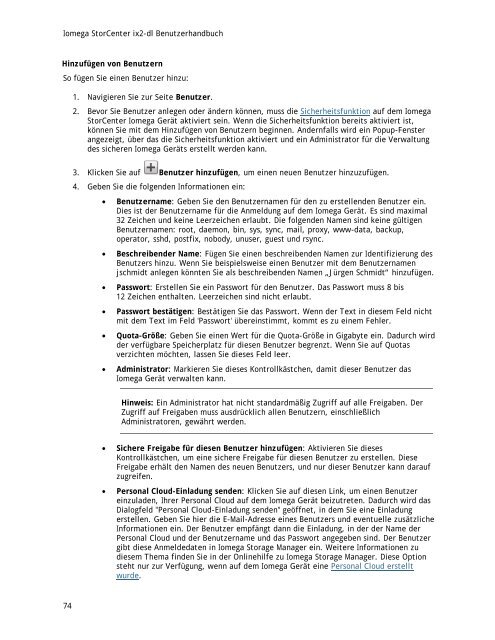Iomega ix2-dl Benutzerhandbuch
Iomega ix2-dl Benutzerhandbuch
Iomega ix2-dl Benutzerhandbuch
Erfolgreiche ePaper selbst erstellen
Machen Sie aus Ihren PDF Publikationen ein blätterbares Flipbook mit unserer einzigartigen Google optimierten e-Paper Software.
<strong>Iomega</strong> StorCenter <strong>ix2</strong>-<strong>dl</strong> <strong>Benutzerhandbuch</strong><br />
Hinzufügen von Benutzern<br />
So fügen Sie einen Benutzer hinzu:<br />
74<br />
1. Navigieren Sie zur Seite Benutzer.<br />
2. Bevor Sie Benutzer anlegen oder ändern können, muss die Sicherheitsfunktion auf dem <strong>Iomega</strong><br />
StorCenter <strong>Iomega</strong> Gerät aktiviert sein. Wenn die Sicherheitsfunktion bereits aktiviert ist,<br />
können Sie mit dem Hinzufügen von Benutzern beginnen. Andernfalls wird ein Popup-Fenster<br />
angezeigt, über das die Sicherheitsfunktion aktiviert und ein Administrator für die Verwaltung<br />
des sicheren <strong>Iomega</strong> Geräts erstellt werden kann.<br />
3. Klicken Sie auf Benutzer hinzufügen, um einen neuen Benutzer hinzuzufügen.<br />
4. Geben Sie die folgenden Informationen ein:<br />
• Benutzername: Geben Sie den Benutzernamen für den zu erstellenden Benutzer ein.<br />
Dies ist der Benutzername für die Anmeldung auf dem <strong>Iomega</strong> Gerät. Es sind maximal<br />
32 Zeichen und keine Leerzeichen erlaubt. Die folgenden Namen sind keine gültigen<br />
Benutzernamen: root, daemon, bin, sys, sync, mail, proxy, www-data, backup,<br />
operator, sshd, postfix, nobody, unuser, guest und rsync.<br />
• Beschreibender Name: Fügen Sie einen beschreibenden Namen zur Identifizierung des<br />
Benutzers hinzu. Wenn Sie beispielsweise einen Benutzer mit dem Benutzernamen<br />
jschmidt anlegen könnten Sie als beschreibenden Namen „Jürgen Schmidt“ hinzufügen.<br />
• Passwort: Erstellen Sie ein Passwort für den Benutzer. Das Passwort muss 8 bis<br />
12 Zeichen enthalten. Leerzeichen sind nicht erlaubt.<br />
• Passwort bestätigen: Bestätigen Sie das Passwort. Wenn der Text in diesem Feld nicht<br />
mit dem Text im Feld 'Passwort' übereinstimmt, kommt es zu einem Fehler.<br />
• Quota-Größe: Geben Sie einen Wert für die Quota-Größe in Gigabyte ein. Dadurch wird<br />
der verfügbare Speicherplatz für diesen Benutzer begrenzt. Wenn Sie auf Quotas<br />
verzichten möchten, lassen Sie dieses Feld leer.<br />
• Administrator: Markieren Sie dieses Kontrollkästchen, damit dieser Benutzer das<br />
<strong>Iomega</strong> Gerät verwalten kann.<br />
Hinweis: Ein Administrator hat nicht standardmäßig Zugriff auf alle Freigaben. Der<br />
Zugriff auf Freigaben muss ausdrücklich allen Benutzern, einschließlich<br />
Administratoren, gewährt werden.<br />
• Sichere Freigabe für diesen Benutzer hinzufügen: Aktivieren Sie dieses<br />
Kontrollkästchen, um eine sichere Freigabe für diesen Benutzer zu erstellen. Diese<br />
Freigabe erhält den Namen des neuen Benutzers, und nur dieser Benutzer kann darauf<br />
zugreifen.<br />
• Personal Cloud-Einladung senden: Klicken Sie auf diesen Link, um einen Benutzer<br />
einzuladen, Ihrer Personal Cloud auf dem <strong>Iomega</strong> Gerät beizutreten. Dadurch wird das<br />
Dialogfeld "Personal Cloud-Einladung senden" geöffnet, in dem Sie eine Einladung<br />
erstellen. Geben Sie hier die E-Mail-Adresse eines Benutzers und eventuelle zusätzliche<br />
Informationen ein. Der Benutzer empfängt dann die Einladung, in der der Name der<br />
Personal Cloud und der Benutzername und das Passwort angegeben sind. Der Benutzer<br />
gibt diese Anmeldedaten in <strong>Iomega</strong> Storage Manager ein. Weitere Informationen zu<br />
diesem Thema finden Sie in der Onlinehilfe zu <strong>Iomega</strong> Storage Manager. Diese Option<br />
steht nur zur Verfügung, wenn auf dem <strong>Iomega</strong> Gerät eine Personal Cloud erstellt<br />
wurde.